Cómo descargar el agente de Secureworks Taegis XDR
Résumé: Obtenga información sobre cómo descargar el agente de Secureworks Taegis XDR.
Cet article concerne
Cet article ne concerne pas
Cet article n’est associé à aucun produit spécifique.
Toutes les versions du produit ne sont pas identifiées dans cet article.
Instructions
En este artículo, se proporcionan los pasos para descargar el agente de Secureworks Taegis XDR. El agente del terminal de Secureworks Taegis XDR recopila un conjunto enriquecido de telemetría de terminales que se analiza para identificar las amenazas y sus comportamientos asociados en su entorno.
Productos afectados:
- Secureworks Taegis XDR
- Secureworks Taegis Managed XDR
- Secureworks Red Cloak Threat Detection and Response
- Detección y respuesta administradas de Secureworks Red Cloak
Sistemas operativos afectados:
- Windows
- Linux
- macOS
El proceso para descargar el instalador varía según el sistema operativo. Seleccione el sistema operativo correspondiente para obtener más información.
- En un navegador web, vaya a https://ctpx.secureworks.com/login
.
- Inicie sesión en la consola web de Secureworks Taegis XDR.
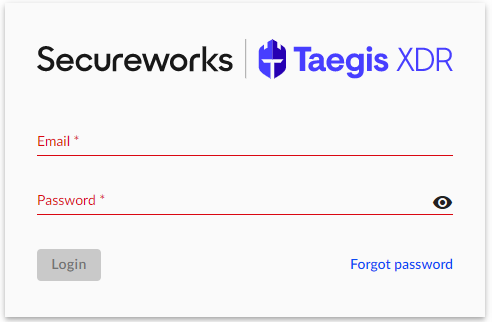
- En el panel izquierdo, seleccione Endpoints y, a continuación, haga clic en Taegis.
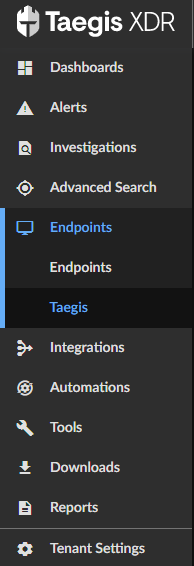
- En la pantalla Endpoint Management , haga clic en la pestaña Agent Downloads .
 Nota: Si no ve la pestaña Agent Downloads , asegúrese de haber iniciado sesión como usuario con la función de administrador de grupos de usuarios . Si inició sesión como administrador de grupos de usuarios y aún falta esta opción, consulte Cómo obtener soporte para Secureworks Taegis XDR.
Nota: Si no ve la pestaña Agent Downloads , asegúrese de haber iniciado sesión como usuario con la función de administrador de grupos de usuarios . Si inició sesión como administrador de grupos de usuarios y aún falta esta opción, consulte Cómo obtener soporte para Secureworks Taegis XDR. - En la página Agent Downloads , descargue la versión más reciente haciendo clic en el botón MSI .
 Nota:
Nota:- Si necesita una versión anterior del agente de Secureworks Taegis XDR, puede encontrarla haciendo clic en el enlace Ver paquetes anteriores.
- Si no se enumeran paquetes disponibles para su versión de Windows, envíe una solicitud de asistencia para crear un paquete de instalación nuevo o personalizado.

Nota:
- Si necesita una versión anterior del agente de Secureworks Taegis XDR, puede encontrarla haciendo clic en el enlace Ver paquetes anteriores.
- Si no se enumeran paquetes disponibles para su versión de Linux, envíe una solicitud de soporte para crear un paquete de instalación nuevo o personalizado.
- En un navegador web, vaya a https://ctpx.secureworks.com/login
.
- Inicie sesión en la consola web de Secureworks Taegis XDR.
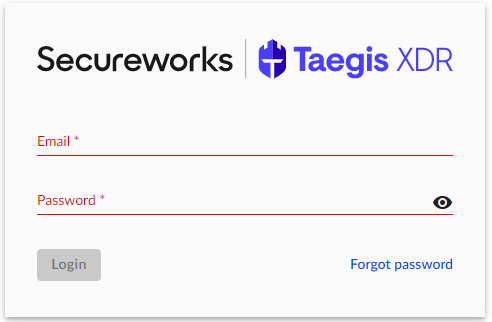
- En el panel izquierdo, seleccione Endpoints y, a continuación, haga clic en Taegis.
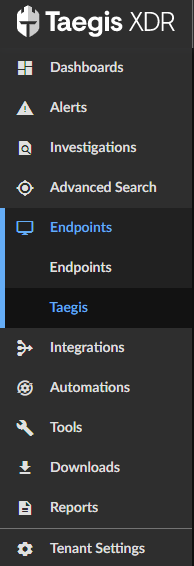
- En la pantalla Endpoint Management , haga clic en la pestaña Agent Downloads .
 Nota: Si no ve la pestaña Agent Downloads , asegúrese de haber iniciado sesión como usuario con la función de administrador de grupos de usuarios . Si inició sesión como administrador de grupos de usuarios y aún falta esta opción, consulte Cómo obtener soporte para Secureworks Taegis XDR.
Nota: Si no ve la pestaña Agent Downloads , asegúrese de haber iniciado sesión como usuario con la función de administrador de grupos de usuarios . Si inició sesión como administrador de grupos de usuarios y aún falta esta opción, consulte Cómo obtener soporte para Secureworks Taegis XDR. - En la página Agent Downloads :
- Haga clic en el archivo RPM o DEB .
- Haga clic en GPG Key para descargar la clave GPG utilizada durante la instalación.
- En un navegador web, vaya a https://ctpx.secureworks.com/login
.
- Inicie sesión en la consola web de Secureworks Taegis XDR.
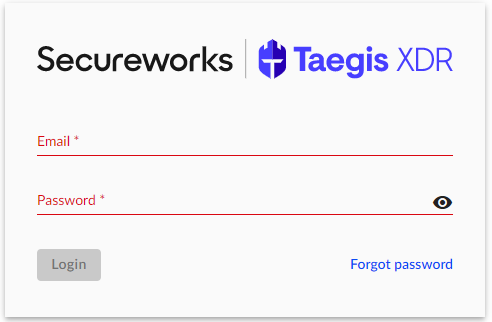
- En el panel izquierdo, seleccione Endpoints y, a continuación, haga clic en Taegis.
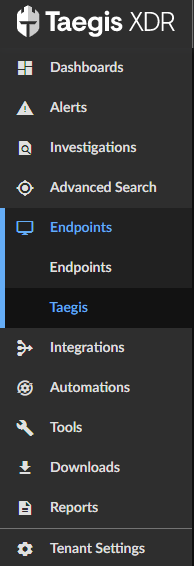
- En la pantalla Endpoint Management , haga clic en la pestaña Agent Downloads .
 Nota: Si no ve la pestaña Agent Downloads , asegúrese de haber iniciado sesión como usuario con la función de administrador de grupos de usuarios . Si inició sesión como administrador de grupos de usuarios y aún falta esta opción, consulte Cómo obtener soporte para Secureworks Taegis XDR.
Nota: Si no ve la pestaña Agent Downloads , asegúrese de haber iniciado sesión como usuario con la función de administrador de grupos de usuarios . Si inició sesión como administrador de grupos de usuarios y aún falta esta opción, consulte Cómo obtener soporte para Secureworks Taegis XDR. - En la página Agent Downloads , descargue la versión más reciente haciendo clic en el botón PKG .
 Nota:
Nota:- Si necesita una versión anterior del agente de Secureworks Taegis XDR, puede encontrarla haciendo clic en el enlace Ver paquetes anteriores.
- Si no se enumeran paquetes disponibles para su versión de Linux, envíe una solicitud de soporte para crear un paquete de instalación nuevo o personalizado.
Para comunicarse con el equipo de soporte, consulte los números de teléfono de soporte internacionales de Dell Data Security.
Vaya a TechDirect para generar una solicitud de soporte técnico en línea.
Para obtener información y recursos adicionales, únase al foro de la comunidad de seguridad de Dell.
Informations supplémentaires
Vidéos
Produits concernés
SecureworksPropriétés de l’article
Numéro d’article: 000188129
Type d’article: How To
Dernière modification: 30 Aug 2024
Version: 12
Trouvez des réponses à vos questions auprès d’autres utilisateurs Dell
Services de support
Vérifiez si votre appareil est couvert par les services de support.